LG L342i Mode d'emploi
PDF
Télécharger
Document
L342i Guide de l ’utilisateur Part No. MMBB0161602 ISSUE 1.0 Printed in Korea L342i Guide de l ’utilisateur Veuillez lire attentivement ce manuel avant d ’utiliser votre téléphone et conservez-le pour référence. 0168 L342i Guide de l’utilisateur Veuillez lire attentivement ce manuel avant d’utiliser votre téléphone et conservez-le pour référence. Élimination de votre ancien appareil 1. Ce symbole, représentant une poubelle sur roulettes barrée d'une croix, signifie que le produit est couvert par la directive européenne 2002/96/EC. 2. Les éléments électriques et électroniques doivent être jetés séparément, dans les videordures prévus à cet effet par votre municipalité. 3. Une élimination conforme aux instructions aidera à réduire les conséquences négatives et risques éventuels pour l'environnement et la santé humaine. 4. Pour plus d'information concernant l'élimination de votre ancien appareil, veuillez contacter votre mairie, le service des ordures ménagères ou encore la magasin où vous avez acheté ce produit. Présentation Félicitations ! Vous venez de faire l’acquisition du L342i, un téléphone portable sophistiqué et compact, conçu pour tirer parti des toutes dernières technologies de communication mobile numérique. Informations importantes Ce guide de l’utilisateur contient des informations importantes sur l’utilisation et le fonctionnement de ce téléphone. Veuillez lire attentivement toutes ces informations afin de faire fonctionner votre téléphone de manière optimale et de prévenir tout dommage ou toute mauvaise utilisation de celui-ci. Les changements ou modifications non approuvés dans ce guide de l’utilisateur peuvent annuler la garantie de votre téléphone portable. 4 L342i Guide de l’utilisateur Recommandations pour une utilisation sûre et efficace Lisez ces recommandations. Leur non-respect peut • Même si tous les modèles de téléphones LG s’avérer dangereux, voire illégal. Des informations n’appliquent pas les mêmes niveaux de SAR, ils sont détaillées sont également disponibles dans ce manuel. tous conformes aux recommandations appropriées Exposition aux radiofréquences Informations sur l’exposition aux ondes radio et sur le débit d’absorption spécifique (SAR, Specific Absorption Rate) Le L342i est conforme aux exigences de sécurité relatives à l’exposition aux ondes radio. Ces exigences sont basées sur des recommandations scientifiques qui comprennent des marges de sécurité destinées à en matière d’exposition aux ondes radio. • La limite de SAR recommandée par l’ICNIRP (Commission internationale de protection contre les rayonnements non ionisants) est de 2 W/kg en moyenne sur dix (10) grammes de tissus. • La valeur de SAR la plus élevée pour ce modèle a été mesurée par DASY3 (pour une utilisation à l’oreille) à 0.975 W/kg (10g). garantir la sécurité de toutes les personnes, quels que soient leur âge et leur condition physique. • Les recommandations relatives à l’exposition aux ondes radio utilisent une unité de mesure connue sous le nom de débit d’absorption spécifique (SAR). Les tests de SAR sont effectués via des méthodes normalisées, en utilisant le niveau de puissance certifié le plus élevé du téléphone, dans toutes les bandes de fréquence utilisées. L342i Guide de l’utilisateur 5 Pour votre sécurité • Les téléphones doivent rester éteints à tout moment • Ne touchez pas le chargeur avec les mains lorsque vous vous trouvez à bord d’un avion. mouillées. • N’activez pas le téléphone à proximité d’une station- • Pour votre sécurité, utilisez UNIQUEMENT les service, d’un dépôt de carburant, d’une usine batteries et les chargeurs D’ORIGINE indiqués. chimique ou d’un chantier où des explosifs sont entreposés. • Éteignez votre téléphone dans les endroits où cela est prescrit. Ne l’utilisez pas dans les hôpitaux: cela Attention: • Les batteries usées doivent être recyclées conformément à la législation en vigueur. risquerait d’affecter le fonctionnement de certains • Utilisez exclusivement des accessoires d’ORIGINE appareils médicaux électroniques tels que les pour ne pas endommager votre téléphone. Stimulateurs et les prothèses auditives. • Les numéros d’urgence ne sont pas forcément • Tous les émetteurs radio comportent des risques disponibles sur tous les réseaux. Aussi, vous ne d’interférences s’ils sont placés à proximité devez jamais dépendre uniquement de votre d’appareils électroniques. Des interférences téléphone mobile pour d’éventuelles communications mineures peuvent survenir sur les téléviseurs, les essentielles (urgences médicales, etc.). récepteurs radio, les ordinateurs, etc. • Évitez de téléphoner en conduisant. • Ne démontez pas le téléphone ni la batterie. • Afin d’éviter tout risque d’étouffement, gardez le téléphone hors de portée des enfants. Ils pourraient avaler de petites pièces amovibles. 6 L342i Guide de l’utilisateur Pour votre sécurité Informations importantes • Ce guide de l’utilisateur contient des informations importantes sur l’utilisation et le fonctionnement de ce téléphone. Veuillez lire attentivement toutes ces informations afin de faire fonctionner votre téléphone de manière optimale et de prévenir tout dommage ou toute mauvaise utilisation de celui-ci. Les hangements ou modifications non approuvés dans ce guide de l’utilisateur peuvent annuler la garantie de votre téléphone portable. • Malgré l’attention apportée aux informations contenues dans ce manuel, certaines caractéristiques du téléphone peuvent différer légèrement de la description fournie. Pour plus d’informations sur le produit, contactez le service d’assistance clientèle local de LG. L342i Guide de l’utilisateur 7 Sommaire Généralités Description du téléphone 12 Description des touches • Touche latérale • Touches alphabétiques 14 16 17 Informations à l’écran Informations à l’écran • Icônes affichées à l’écran 18 18 Mise en service Installation • Insertion de la carte SIM • Retrait de la carte SIM • Installation de la batterie • Chargement de la batterie • Débranchement du chargeur 21 21 21 22 22 23 Émission et réception d’un appel • Émission d’un appel • Appels internationaux • Émission d’un appel à l’aide du répertoire 24 24 24 24 8 L342i Guide de l’utilisateur Sommaire Fonctions additionnelles Menu En appel • Pendant un appel • Appels multi-parties ou de conférence 25 25 27 Codes d’accès • Code PIN (4 à 8 chiffres) • Code PIN2 (4 à 8 chiffres) • Code PUK (4 à 8 chiffres) • Code PUK2 (4 à 8 chiffres) • Code de sécurité (4 à 8 chiffres) 30 30 30 30 30 30 Description des menus Arborescence des menus 31 Modes [Menu 1] • Vibreur seul [Menu 1-1] • Silencieux [Menu 1-2] • Normal [Menu 1-3] • Extérieur [Menu 1-4] • Kit piéton [Menu 1-5] • Kit voiture [Menu 1-6] 33 33 33 33 33 33 33 Journal appels [Menu 2] • Appels en absence [Menu 2-1] • Appels reçus [Menu 2-2] • Appels émis [Menu 2-3] 36 36 36 36 L342i Guide de l’utilisateur 9 Sommaire • Supprimer les appels récents [Menu 2-4] • Durée de l’appels [Menu 2-5] • Info GPRS [Menu 2-6] 36 36 38 Outils [Menu 3] • Calculatrice [Menu 3-1] • Convertisseur d’unités [Menu 3-2] • Fuseaux horaires [Menu 3-3] • Mémo vocal [Menu 3-4] • Service SIM [Menu 3-5] 39 39 39 40 40 40 Contacts / Agenda [Menu 4] • Agenda [Menu 4-1] • Contacts [Menu 4-2] 41 41 42 Messages [Menu 5] • Ecrire SMS [Menu 5-1] • Boîte de réception [Menu 5-2] • Boîte d’envoi [Menu 5-3] • Brouillons [Menu 5-4] • Messagerie vocale [Menu 5-5] • Message d’information [Menu 5-6] • Modèles [Menu 5-7] • Réglages [Menu 5-8] 47 47 50 51 52 52 52 53 54 Photos [Menu 6] • Prendre photo [Menu 6-1] • Modes photo [Menu 6-2] • Séq. continue [Menu 6-3] 55 55 56 56 10 L342i Guide de l’utilisateur Sommaire • Mes photos [Menu 6-4] • Réglages [Menu 6-5] 56 57 Réglages [Menu 7] • Réveil [Menu 7-1] • Date & heure [Menu 7-2] • Téléphone [Menu 7-3] • Appels [Menu 7-4] • Securité [Menu 7-5] • Réglage réseau [Menu 7-6] • Réinitialiser réglages [Menu 7-7] 58 58 58 58 59 62 64 65 i-mode [Menu 8] • i-mode [Menu 8-1] • Profils [Menu 8-2] • Verrouillage I-mode [Menu 8-3] • Réinitialiser tout profil [Menu 8-4] • Version browser [Menu 8-5] 66 66 77 77 77 77 Espace perso [Menu 9] • Mes photos [Menu 9-1] • Mes images [Menu 9-2] • Mes sons [Menu 9-3] • Applis Java/Jeux [Menu 9-4] 78 78 78 78 78 Accessoires 79 Précautions d’utilisation et entretien 80 Données techniques 82 L342i Guide de l’utilisateur 11 Description du téléphone Écouteur Écran d’affichage Touche message/ programmable gauche Touche Menu Touche d’envoi Touches Alphanumériques Touche étoile Touches de navigation et accès facile aux fonctions : - Gauche : Répertoire - Droite : Messages/Agenda - Haut : Profils audio - Bas : Espace perso i-mode / gauche Touche programmable droite Touche Appareil photo Touche FIN/MARCHE/ ARRET Touche de suppression/ Mémo vocal Touche dièse Microphone 12 L342i Guide de l’utilisateur Description du téléphone Orifice pour dragonne Appareil photo Prise kit piéton Touches volume Touche Appareil photo Cache de la batterie Écran externe Connecteur de câble/ du chargeur de batterie L342i Guide de l’utilisateur 13 Description des touches Voici les éléments clés du téléphone. Description du clavier Touche Description E-mail (Touche de fonction gauche) / Touche i-mode (Touche de fonction droite) Chacune de ces touches a pour fonction celle qui est indiquée dans le texte apparaissant juste au dessus sur le clavier (affichage). Touches de navigation Utilisez ces touches pour parcourir les menus et déplacer le curseur. Elles vous permettent également d’accéder rapidement aux fonctions suivantes. - Touche de message Appuyez sur la touche de navigation droite pour accéder aux fonctions Message, Message vocal, Agenda et Alarme. - Touche de profil Appuyez sur la touche de navigation vers le haut pour accéder au menu du Profil audio. En appuyant longuement sur cette touche, vous activez le profil Vibreur seul. - Touche du répertoire Appuyez sur la touche de navigation vers la gauche pour accéder au Répertoire. - Touche multimédia Appuyez sur la touche de navigation "bas" pour accéder à l'Espace perso. Touche Envoyer Vous pouvez composer un numéro de téléphone et répondre à un appel. Si vous appuyez sur cette touche sans saisir un numéro, votre téléphone affiche les numéros que vous avez récemment composés, les numéros d’appels reçus et ceux que vous avez manqués. 14 L342i Guide de l’utilisateur Description des touches Touche Description Pavé numérique Ces touches permettent principalement de composer des numéros en mode veille et de saisir des numéros ou caractères en mode édition. Lorsque vous appuyez longuement sur ces touches. ~ • En appuyant sur vous pouvez interroger votre boîte vocale. • En appuyant sur vous pouvez passer un appel international. • En appuyant sur les touches à vous pouvez composer rapidement un numéro. Touche MARCHE/ARRÊT Permet de mettre fin à un appel ou de le refuser. Cette touche sert également de touche de mise sous tension lorsque vous appuyez sur celle-ci pendant quelques secondes. Vous pouvez supprimer des caractères ou retourner au menu. En outre, lorsque vous appuyez brièvement sur cette touche en mode veille, la liste des mémos vocaux s’affiche. Si vous maintenez cette touche enfoncée, vous pouvez effectuer un enregistrement vocal. Maintenez cette touche enfoncée pour activer le menu Vibreur seul. Touche Menu Cette touche est utilisée pour accéder aux menus. L342i Guide de l’utilisateur 15 Description des touches Touche latérale Touche Description Touche Appareil photo Pression brève : Ouvre le menu Appareil photo. Pression longue : Active le mode Prendre une photo. Touches volume - Permet de modifier le volume des touches en mode veille ou le volume du haut-parleur en cours de conversation. - Lorsque le dossier est fermé, permet de rejeter un appel par une pression longue. 16 L342i Guide de l’utilisateur Description des touches Touches alphabétiques Chaque touche vous permet d’utiliser plusieurs symboles. Le tableau suivant répertorie les différents symboles. Touche Description L342i Guide de l’utilisateur 17 Informations à l’écran Plusieurs icônes s’affichent à l’écran. En voici la description. Icônes affichées à l’écran Icône/Indicateur Description Indique la force du signal du réseau. ❈ L’appel est connecté. Vous pouvez utiliser le service GPRS. Indique que vous utilisez un service d’itinérance. Une ligne sur 2 est utilisée pour les appels sortants (si vous êtes abonné au service double ligne). L’alarme a été paramétrée et est activée. Indique l’état de la batterie. Récupération du message. (bleu)Message non lu. (F:rose)Messages sur le MT (serveur saturé). (F:vert)Messages sur le serveur de messagerie (MT saturé). Note ❈ La qualité de la conversation peut varier en fonction de la couverture réseau. Lorsque la force du signal est inférieure à 2 barres, vous pouvez constater une baisse du niveau sonore, une déconnexion de l’appel ou une mauvaise qualité de réception. Servez-vous des barres de réseau comme indicateurs lors de vos appels. Lorsque aucune barre n’est affichée, la couverture réseau est nulle ; dans ce cas, vous ne pouvez accéder à aucun service (appel, messages, etc.). 18 L342i Guide de l’utilisateur Informations à l’écran Icône/Indicateur Description Message sur le serveur (e-mail). Message sur le serveur (Message animé). (rose)Message sur le serveur (e-mail/Message animé). Vous avez reçu un message vocal. Vous pouvez afficher votre Agenda. Tous les signaux sonores sont désactivés et le vibreur est activé. Menu Normal activé dans le profil. Menu Extérieur activé dans le profil. Menu Silencieux activé dans le profil. Menu Kit piéton activé dans le profil. Menu Kit voiture activé dans le profil. Indique que les appels sont renvoyés. (gris) Indique que l' i-mode n'est pas activé. L342i Guide de l’utilisateur 19 Informations à l’écran Icône/Indicateur Description (jaune) Indique que l' i- mode est activé. Indique que la communication i- mode est en cours. Indique que la fonction de DoJa est activée. Notification DoJa en cours d'éxécution. Notification d'échec du lancement automatique du DoJa. 20 L342i Guide de l’utilisateur Installation 1. Insertion de la carte SIM 2. Retrait de la carte SIM Trouvez la prise de la carte SIM située à l’arrière du Suivez les étapes ci-dessous pour retirer la carte SIM. téléphone. Suivez les étapes ci-dessous pour installer 1. Enlevez la batterie si elle est fixée. la carte SIM. 2. Sortez la carte SIM de son logement. 1. Enlevez la batterie si elle est fixée. Remarque 2. Glissez la carte SIM dans son logement, sous le porte-carte argenté, avec les connecteurs dorés orientés vers le bas. • Le retrait de la batterie du téléphone pendant que ce dernier est connecté peut provoquer des dysfonctionnements. • Le contact métallique de la carte SIM peut facilement être endommagé par des rayures. Faites très attention à la carte SIM lorsque vous la manipulez et l’installez. Suivez les instructions fournies avec la carte SIM. L342i Guide de l’utilisateur 21 Installation 3. Installation de la batterie 4. Chargement de la batterie 1. Positionnez les ergots situés au bas de la batterie Pour brancher l’adaptateur de voyage au téléphone, dans les encoches prévues à cet effet. 2. Ensuite, poussez jusqu’à ce que la moitié de la batterie soit en place. vous devez installer la batterie. 1. La flèche vous faisant face, comme indiqué dans l’illustration, branchez la fiche de l’adaptateur de batterie sur la prise, en bas du téléphone, jusqu’à ce qu’elle soit insérée dans son logement. Vous devez sentir un déclic. 3. Attachez le couvercle en le faisant glisser vers le haut jusqu’au clic. 2. Branchez l’autre extrémité de l’adaptateur de voyage sur la prise murale. Utilisez uniquement le chargeur livré avec le pack. Remarque Utilisez vos deux mains pour retirer la batterie. 22 L342i Guide de l’utilisateur Installation Avertissement Remarque Ne forcez pas le connecteur car cela peut endommager le téléphone et/ou l’adaptateur de voyage. Si la batterie ne se charge pas: • Éteignez le téléphone. • Assurez-vous que la batterie est correctement insérée. 5. Débranchement du chargeur Débranchez l’adaptateur de voyage du téléphone en appuyant sur ses boutons latéraux comme indiqué dans l’illustration. Remarque • Assurez-vous que la batterie est complètement chargée avant d’utiliser le téléphone. • Ne retirez pas la batterie ou la carte SIM pendant le chargement. • Les barres animées de l’icône de la batterie s’arrêteront dès la fin du chargement. • Si la batterie est complètement déchargée, la charge peut ne démarrer qu’au bout de quelques minutes. L342i Guide de l’utilisateur 23 Émission et réception d’un appel Émission d’un appel Émission d’un appel à l’aide du répertoire 1. Saisissez le numéro de téléphone comprenant 1. Appuyez sur l’indicatif de zone. Si vous souhaitez supprimer un numéro, appuyez sur la touche . 2. Appuyez sur la touche pour appeler le numéro. 3. Appuyez sur la touche pour mettre fin à la conversation. Appels internationaux 1. Maintenez la touche enfoncée pour obtenir l’indicatif international. Le caractère “+” peut remplacer le code d’accès international. 2. Saisissez le code pays, l’indicatif de zone, et le numéro de téléphone. 3. Appuyez sur la touche . 24 L342i Guide de l’utilisateur ➞ en mode veille, puis sur [Contacts]. 2. Si vous trouvez l’élément souhaité en recherchant à partir du nom ou du numéro, appuyez sur la touche pour appeler le correspondant. Menu En appel Le menu affiché sur le téléphone durant un appel est 1-1 Mettre un appel en attente différent par rapport au menu par defaut. Les options Lorsque vous émettez ou recevez un appel, appuyez sont décrites comme suit. sur la touche 1 Pendant un appel Lorsqu’un appel est mis en attente, appuyez sur la Si vous appuyez sur la touche de menu pendant un touche [Envoyer] pour le mettre en attente. [Envoyer] pour le reprendre. appel, vous accédez au menu suivant : 1-2 Émettre un deuxième appel Volume : Permet de modifier le volume de la Vous pouvez composer un numéro à partir du conversation. répertoire pour émettre un deuxième appel. Appuyez En attente : Met l’appel en cours en attente. Fin appels : Arrête tous les appels en cours. sur la touche ➞ ➞ [Contacts] puis sélectionnez Rechercher. Pour enregistrer le numéro dans le répertoire pendant l’appel, appuyez sur la Messages : Permet d’accéder au menu des messages. Sup envoi touches/Envoi touches : Active/Désactive touche ➞ ➞ [Contacts] puis sélectionnez Ajouter nouveau. les tonalités DTMF. Muet : Désactive le microphone. Jeu d’outils SIM : Permet d’accéder au menu du jeu d’outils SIM (s’il est disponible dans le SIM). 1-3 Basculer entre deux appels Pour basculer entre deux appels, sélectionnez la touche [Options], puis sélectionnez Basculer ou appuyez simplement sur la touche [Envoyer]. Vous Les pages suivantes détaillent la mise en attente des pouvez vous concentrer sur un des deux appels en appels et les conférences téléphoniques. appuyant sur la touche fléchée haut / bas. Si vous voulez mettre fin à l’un des deux appels, mettez en L342i Guide de l’utilisateur 25 Menu En appel évidence l’appel auquel vous souhaitez mettre fin, puis Vous pouvez mettre fin à l’appel actuel et répondre à appuyez sur la touche [Terminer] après avoir l’appel en attente en sélectionnant la touche sélectionné l’appel que vous souhaitez terminer. [Menu], puis le menu Terminer et Répondre. 1-4 Réception d’un appel entrant 1-5 Refus d’un appel entrant Pour répondre à un appel entrant lorsque le combiné Lorsque vous n’êtes pas en communication vous sonne, appuyez simplement sur la touche pouvez refuser un appel entrant sans y répondre en [Envoyer]. appuyant simplement sur la touche Le combiné peut également vous prévenir lorsque Lorsque vous êtes en communication, vous pouvez vous recevez un appel entrant en cours de refuser un appel entrant en appuyant sur la communication. Un son se fait entendre dans touche l’écouteur, et l’écran affiche un second appel en Rejeter ou en appuyant sur la touche attente. Cette fonction, appelée Double appel, n’est 1-6 Désactivation du son du microphone disponible que si votre réseau le prend en charge. Pour plus d’informations sur l’activation et la désactivation de cette fonction, reportez-vous à la rubrique Mise en attente [Menu 7-4-4]. Si la Mise en attente est activée, vous pouvez mettre en attente le premier appel et répondre au second, en appuyant sur la touche [Envoyer] ou en sélectionnant la touche [Répondre], puis le menu En attente et Répondre. 26 L342i Guide de l’utilisateur [Terminer]. [Menu] et en sélectionnant Multi-parties / [Terminer]. Vous pouvez désactiver le son du microphone pendant un appel en appuyant sur la touche [Options] puis en sélectionnant Muet. Vous pouvez réactiver le son du combiné en appuyant sur la touche [ Retour]. Lorsque le son du combiné est désactivé, votre correspondant ne peut pas vous entendre, mais vous pouvez encore l’entendre. Menu En appel 1-7 Activation des tonalités DTMF pendant un appel Il est possible de configurer uniquement un appel Pour activer les tonalités DTMF pendant un appel, par d’un appel en attente, et que vous avez répondu aux exemple, pour permettre à votre combiné d’utiliser un deux appels. Dès qu’un appel multi-parties est standard automatisé, sélectionnez la touche configuré, la personne qui a configuré cet appel peut [Options], puis Activer DTMF. Les tonalités DTMF ajouter, déconnecter ou séparer les appels (c’est-à- peuvent être désactivées de la même manière. dire, retirer un appel de l’appel multi-parties tout en multi-parties lorsque vous disposez d’un appel actif et restant connecté avec vous). 1-8 Appel des messages et menu principal du jeu d’outils SIM Le nombre maximum d’appelants dans un appel multi- Il est possible d’obtenir les messages et les options du l’appel multi-parties, et vous êtes le seul à pouvoir y menu principal du jeu d’outils SIM dans le menu En ajouter des appels. appel en sélectionnant la touche parties est de cinq. Dès le départ, vous contrôlez [Options]. Le menu du jeu d’outils SIM s’affiche uniquement lorsque 2-1 Émission d’un second appel la carte SIM du combiné prend en charge le service de Vous pouvez émettre un second appel pendant que jeu d’outils SIM. vous êtes en communication. Pour cela, saisissez le 2 Appels multi-parties ou de conférence second numéro et appuyez sur la touche [Envoyer]. Lorsque vous obtenez le second appel, le Le service de multi-parties ou de conférence vous premier est automatiquement mis en attente. Vous permet d’avoir une conversation simultanée avec pouvez basculer entre deux appels en sélectionnant la plusieurs appelants, si le fournisseur de service du touche [Options] puis Basculer. réseau prend en charge cette fonction. L342i Guide de l’utilisateur 27 Menu En appel 2-2 Configuration d’un appel multi-parties Vous pouvez connecter un appel en attente avec 2-6 Affichage des appelants dans un appel multi-parties l’appel actuellement actif pour former un appel multi- Pour faire défiler les numéros des appelants qui parties en sélectionnant la touche composent un appel multi-parties sur l’écran du [Options], puis Multi-parties / Tout joindre. combiné, appuyez sur les touches 2-3 Mise en attente de l’appel multi-parties 2-7 Mise en attente de l’un des membres d’un appel multi-parties Pour mettre en attente un appel multi-parties, sélectionnez la touche [Options] puis Multi- et . Pour mettre en attente un appelant sélectionné (dont le numéro est affiché à l’écran) d’un appel multi- parties / Tout mettre en attente. parties mis en attente, sélectionnez la touche 2-4 Activer l’appel multi-parties en attente Pour rendre actif un appel multi-parties en attente, sélectionnez la touche [Options], puis Multi- parties / Tout joindre. [Options], puis Multi-parties / Exclure. 2-8 Un appel privé lors d’un appel multiparties Pour établir une communication privée avec un 2-5 Ajout d’appels à l’appel multi-parties appelant dans le cadre d’un appel multi-parties, Pour joindre un appel actif à l’appel multi-parties mis affichez à l’écran le numéro de cet appelant, puis en attente, sélectionnez la touche sélectionnez la touche select Multi-parties / Tout joindre. [Options] puis parties / Privé pour mettre tous les autres appelants en attente. 28 L342i Guide de l’utilisateur [Options] et Multi- Menu En appel 2-9 Fin d’un appel multi-parties L’appelant actuellement affiché d’un appel multiparties peut être déconnecté en appuyant sur la touche [Terminer]. Pour mettre fin à un appel multi-parties, appuyez sur la touche [Options], puis sélectionnez Multi-parties / Terminer multiparties. En sélectionnant la touche [Options] puis Multi- parties / Tout terminer, tous les appels actifs et en attente prennent fin. L342i Guide de l’utilisateur 29 Codes d’accès Vous pouvez utiliser les codes d’accès décrits dans cette section pour éviter l’utilisation non autorisée de votre téléphone. Les codes d’accès, à l’exception des codes PUK et PUK2, peuvent être modifiés en utilisant [Menu 7-5-5]. Code PIN (4 à 8 chiffres) Le code PIN (Personal Identification Number, numéro d’identification personnel) protège votre carte SIM contre toute utilisation non autorisée. Le code PIN est généralement fourni avec la carte SIM. Lorsque le code PIN est activé, votre téléphone vous demande ce code à chaque fois que vous le mettez en marche. Par contre, lorsque le code PIN est désactivé, votre téléphone se connecte directement au réseau sans demander ce code. Code PUK (4 à 8 chiffres) Le code PUK (PIN Unblocking Key, clé de déblocage personnelle) est nécessaire pour modifier un code PIN bloqué. Le code PUK peut être fourni avec la carte SIM. Dans le cas contraire, contactez votre opérateur local pour obtenir le code. Si vous perdez le code, contactez également votre opérateur local. Code PUK2 (4 à 8 chiffres) Le code PUK2, fourni avec certaines cartes SIM, est nécessaire pour modifier un code PIN2 bloqué. Si vous perdez le code, contactez également votre opérateur local. Code de sécurité (4 à 8 chiffres) Le code de sécurité empêche toute utilisation non Code PIN2 (4 à 8 chiffres) autorisée de votre téléphone. Il est généralement Le code PIN2, fourni avec certaines cartes SIM, est nécessaire pour accéder à plusieurs fonctions telles que Conseil sur les Durée d’appel, Numéro fixe à composer. Ces fonctions ne sont disponibles que si votre carte SIM les prend en charge. fourni avec le téléphone. Ce code est nécessaire pour 30 L342i Guide de l’utilisateur supprimer toutes les entrées de téléphone et pour activer le menu «Réinitialiser reglages». Le code de sécurité par défaut est «0000». Arborescence des menus 1 Modes 1 Vibreur seul 2 Silencieux 3 Normal 4 Extérieur 5 Kit piéton 6 Kit voiture 2 Journal appels 1 Appels en absence 2 Appels reçus 3 Appels émis 4 Supprimer les appels récents 5 Durée de l’appels 6 Info GPRS 4 Contacts / Agenda 1 Agenda 2 Contacts 5 Messages 1 Ecrire SMS 2 Boîte de réception 3 Boîte d’envoi 4 Brouillons 5 Messagerie vocale 6 Message d’information 7 Modèles 8 Réglages 3 Outils 1 Calculatrice 2 Convertisseur d’unités 3 Fuseaux horaires 4 Mémo vocal 5 Service SIM L342i Guide de l’utilisateur 31 Arborescence des menus 6 Photos 1 Prendre photo 2 Modes photo 3 Séq. continue 4 Mes photos 5 Réglages 7 Réglages 1 Réveil 2 Date & heure 3 Téléphone 4 Appels 5 Securité 6 Réglage réseau 7 Réinitialiser réglages 32 L342i Guide de l’utilisateur 8 i-mode 1 i-mode 2 Profils 3 Verrouillage I-mode 4 Réinitialiser tout profil 5 Version browser 9 Espace perso 1 Mes photos 2 Mes images 3 Mes sons 4 Applis Java/Jeux Modes [Menu 1] Dans ce menu, vous pouvez régler et personnaliser les sonneries du téléphone pour différents événements et Normal [Menu 1-3] Vous pouvez choisir d'activer le profil Normal. environnements. 1. Appuyez sur la touche en mode veille. 2. Appuyez sur la touche pour y accéder directement ou utilisez les touches et Extérieur [Menu 1-4] Vous pouvez choisir d'activer le profil Extérieur si vous . 3. Vous pouvez également entrer directement dans ce menu en appuyant sur la touche en mode veille. vous trouvez dans un environnement bruyant. Kit piéton [Menu 1-5] Le profil Kit piéton s'active automatiquement lorsque Vibreur seul [Menu 1-1] vous utilisez un kit piéton. Vous pouvez régler le profil dans le menu Vibreur seul Kit voiture [Menu 1-6] si vous avez besoin du mode vibreur. Dans ce mode, toutes les sortes d’alertes sont définies sur Vibreur ou Silencieux. Remarque Pour activer le menu Vibrer seul, maintenez la touche enfoncée en mode veille. Silencieux [Menu 1-2] Vous pouvez choisir le profil Silencieux. Vous pouvez régler le profil dans le menu Kit voiture lorsque vous activez le kit voiture. Remarque Les profils Kit piéton et Voiture peuvent être uniquement activés lorsque le kit mains libres ou le microphone auriculaire est branché au combiné. Toutefois, leurs propriétés peuvent êtres personnalisées. Activer [Menu 1-x-1] Active le profil sélectionné. L342i Guide de l’utilisateur 33 Modes [Menu 1] Personnaliser [Menu 1-x-2] Bip touches Chaque profil peut être personnalisé comme indiqué Vous permet de régler le bip des touches. ci-dessous, à l’exception du menu Vibreur seul. Type d'alerte de l'appel Vous permet de sélectionner le type d’alerte tel que Sonnerie, Vibreur, etc. en fonction de l’environnement. Volume clavier Vous permet de régler le volume du bip des touches. Volume effets sonores Permet de définir le volume des effets sonores. Mélodie appels Vous permet de définir la mélodie de la sonnerie. Volume marche/arrêt Permet de définir le volume marche/arrêt en fonction Volume mélodie Vous permet de sélectionner le volume de la sonnerie. de l’environnement. Réponse automatique Alerte message Cette fonction est activée uniquement lorsque votre Vous permet de définir le tye d'alerte lors de la téléphone est connecté au kit piéton ou au kit voiture. réception d'un message. • Désactivé : Le téléphone ne répondra pas Mélodie message Vous permet de sélectionner la mélodie de l’alerte lors de la réception des messages. automatiquement. • Après 5 s : Après 5 secondes, le téléphone répondra automatiquement. • Après 10 s : Après 10 secondes, le téléphone répondra automatiquement. 34 L342i Guide de l’utilisateur Modes [Menu 1] Renommer [Menu 1-x-3] Vous pouvez modifier le nom par défaut du profil sélectionné excepté pour le profil Kit piéton, Vibreur seul et Kit voiture. Remarque Si vous branchez le kit voiture au téléphone, vous ne pouvez plus utiliser le mode vibreur pour le type d’alerte de l’appel ou le menu Alerte du message. Dans le profil Kit voiture, vous trouvez les sous-menus suivants; - Type d’alerte de l’appel : Sonnerie - Type d’alerte du message : Une seule sonnerie, Sonnerie régulière L342i Guide de l’utilisateur 35 Journal appels [Menu 2] Appels en absence [Menu 2-1] Durée de l’appel [Menu 2-5-1] Ce menu affiche les numéros des appels récemment Cette fonction permet d’afficher la durée de votre manqués. Vous pouvez appeler ces numéros, les Dernier appel, de Tous les appels, des Appels reçus et enregistrer et afficher la date et l’heure de l'appel. des Appels composés en heures, minutes et secondes. Appels reçus [Menu 2-2] Ce menu affiche les numéros des appels récemment reçus. Vous pouvez appeler ces numéros, les enregistrer et afficher la date et l’heure de l'appel. Appels émis [Menu 2-3] Ce menu affiche les numéros de téléphone récemment composés. Vous pouvez appeler ces numéros, les enregistrer et afficher la date et l’heure de l'appel. Supprimer les appels récents [Menu 2-4] Vous pouvez supprimer les appels récents comme les Appels en absence, Appels reçus, Appels émis ou Tous les appels. Durée de l’appels [Menu 2-5] Dans ces sous-menus, vous pouvez afficher la durée et le coût de vos appels. 36 L342i Guide de l’utilisateur Vous pouvez également réinitialiser les minuteurs d’appels. 1. Appuyez sur la touche en mode veille. 2. Appuyez sur la touche pour accéder directement ou utilisez les touches et pour entrer dans le menu Journal des appels, puis sélectionnez Durée de l’appels. 3. Faites défiler pour mettre en surbrillance Durée de l’appels et appuyez sur [Sélect]. Voici les 5 sous-menus : Dernier appel, Tous les appels, Appels reçus, Appels émis et Réinitialiser. Remarque Le coût réel facturé pour les appels par votre fournisseur de service peut varier, en fonction des caractéristiques du réseau, des arrondis de facturation, des taxes, etc. Journal appels [Menu 2] Réglages [Menu 2-5-2] (dépend de la carte SIM) • Tarif/unité Vous pouvez spécifier le type de devise et le prix s’affiche. Si vous sélectionnez Changer, vous pouvez modifier votre limite de facturation. unitaire. Contactez votre fournisseur de service pour • Affich durée obtenir les prix unitaires. Pour sélectionner la monnaie Ce service du réseau vous permet de voir ou l’unité dans ce menu, vous avez besoin du code automatiquement le coût de vos derniers appels. S’il PIN2. est défini sur Activé, vous pouvez voir le dernier coût à Si vous souhaitez saisir le symbole @, £, $ supprimez la fin de l’appel. toutes les chaînes de caractères monétaires, puis appuyez sur la touche . Si vous souhaitez modifier le symbole, appuyez à nouveau sur la touche key again. Remarque Lorsque toutes les unités ont été utilisées, aucun appel ne peut être effectué à l’exception des appels urgents. En fonction de la carte SIM, vous avez besoin du code PIN2 pour définir une limite de coût de l’appel. • Régl. crédit Ce service du réseau vous permet de limiter le coût de vos appels en sélectionnant des unités de facturation. Si vous sélectionnez Lire, le nombre d’unités restantes L342i Guide de l’utilisateur 37 Journal appels [Menu 2] Info GPRS [Menu 2-6] Vous pouvez vérifier la quantité de données transférées via le réseau par GPRS. De plus, vous pouvez afficher le temps passé en ligne. Durée de l’appel [Menu 2-6-1] Vous pouvez vérifier la durée du Dernier appel et de Tous appels. Vous pouvez également réinitialiser les minuteurs d’appels. Volume données [Menu 2-6-2] Vous pouvez vérifier les volumes des données envoyées, reçues ou de toutes les données échangées. Vous pouvez égalment réinitaliser le compteur de données. 38 L342i Guide de l’utilisateur Outils [Menu 3] Calculatrice [Menu 3-1] 8. Pour quitter la Calculatrice, appuyez sur [Retour]. Ce menu permet d’exécuter des fonctions standard, telles que des additions, des soustractions, des multiplications et des divisions (+, –, x, ÷) 1. Entrez un nombre à l’aide des touches numériques. 2. Utilisez la touche de navigation pour sélectionner un signe de calcul. Ce menu permet de convertir une mesure en l’unité de votre choix. 4 types de mesure peuvent être convertis en diverses unités : Longueur, Surface, Poids et Volume. 3. Entrez un nouveau nombre. 4. Appuyez sur la touche 1. Pour sélectionner l’un des quatre types d’unité, [Résult] pour afficher le résultat. appuyez sur la touche [Unité]. 2. Sélectionnez la valeur standard à l’aide de 5. Appuyez sur la touche [Réinit] ou entrez de nouveaux nombres pour répéter la procédure cidessus. 6. Utilisez la touche Convertisseur d’unités [Menu 3-2] , . 3. Sélectionnez l’unité que vous souhaitez convertir en appuyant sur les touches pour effacer un chiffre ou un signe. et . 4. Vous pouvez vérifier la valeur convertie de l’unité de votre choix. Vous pouvez également entrer une 7. Si vous appuyez sur la touche vous pouvez valeur décimale en appuyant sur . entrer une valeur négative. En outre, si vous appuyez sur la touche vous pouvez entrer une valeur décimale. L342i Guide de l’utilisateur 39 Outils [Menu 3] Fuseaux horaires [Menu 3-3] 3. Pour mettre fin à l’enregistrement, appuyez sur Vous pouvez consulter l’heure correspondant aux principales villes du monde. 4. Entrez le titre du mémo vocal, puis appuyez sur 1. Sélectionnez la ville située dans le fuseau horaire en appuyant sur la touche , . 2. Vous pouvez synchroniser l’heure actuelle sur l’heure de la ville sélectionnée en appuyant sur [Définir]. Mémo vocal [Menu 3-4] La fonction Mémo vocal permet d’enregistrer jusqu’à 10 messages vocaux ; chaque mémo peut durer jusqu’à 20 secondes. Enregistrer [Menu 3-4-1] 1. Vous pouvez enregistrer un mémo vocal dans le menu Mémo vocal tout en maintenant la touche enfoncée, en mode veille. 2. Une fois l’enregistrement démarré, l’enregistrement du message et le temps restant sont affichés. 40 L342i Guide de l’utilisateur [Sauvegarder]. [OK]. Voir liste [Menu 3-4-2] Le téléphone affiche la liste des mémos vocaux. Vous pouvez écouter et Envoyer par MMS le mémo vocal enregistré. Service SIM [Menu 3-5] Ce menu dépend du module SIM et des services réseau. Contacts / Agenda [Menu 4] Agenda [Menu 4-1] Lorsque vous accédez à ce menu, un agenda apparaît. Remarque Pour utiliser cette fonction, votre téléphone doit être allumé. En haut de l’écran figurent des sections relatives à la Ajouter nouveau [Menu 4-1- date. En bas de l’écran figurent des sections relatives • Contacts / Agenda aux icônes (agenda, mémo). Lorsque vous changez la date, l'agenda est mis à jour en fonction de la nouvelle date. Vous sélectionnez le jour de votre choix à l’aide d’un curseur en forme de carré. Si une barre apparaît sous le calendrier, cela signifie qu’un agenda ou un mémo est prévu ce jour. Cette fonction vous aide à vous rappeler vos agendas et mémos. Vous pouvez paramétrer une sonnerie Entrez l'objet et l’heure de la nouvelle entrée et définissez la répétition et l’alarme en appuyant sur les touches correspondantes. • Mémo 1. Sélectionnez Ajouter nouveau en appuyant sur la touche [Sélect]. 2. Appuyez sur Mémo. d’alarme pour chaque note que vous enregistrez. 3. Entrez le mémo et appuyez sur Pour changer le jour, le mois et l’année : Afficher [Menu 4-1- Touche Description Tous les ans -1] [OK]. -2] Affiche la note correspondant au jour choisi. Utilisez , pour naviguer dans les listes de notes. Si vous avez défini une alarme pour la note, une icône en Tous les mois forme de montre apparaît. À ce stade, si vous appuyez Toutes les semaines sur Tous les jours [Sélect], vous pouvez afficher les détails de la note. Appuyez sur [Options] afin de supprimer ou de modifier la note sélectionnée. L342i Guide de l’utilisateur 41 Contacts / Agenda [Menu 4] Tout afficher [Menu 4-1- 3. Entrez le nom de la personne dont vous souhaitez -3] Affiche toutes les notes définies. Utilisez trouver les numéros de téléphone ou l’adresse , pour naviguer dans les listes de notes. Pour accéder à un menu identique à Afficher, appuyez sur la touche e-mail, ou sélectionnez ‘Liste’ pour afficher l’annuaire. 4. Pour lancer une recherche instantanée, entrez le [Options]. premier caractère du nom ou du numéro à rechercher. Supprimer anciens [Menu 4-1- -4] 5. Pour modifier, supprimer ou copier une entrée ou Vous pouvez supprimer un ancien agenda qui vous a associer une fonction vocale à une entrée, déjà été indiqué. sélectionnez Tout supprimer [Menu4-1- [Options]. Les menus suivants apparaissent. -5] • Modifier : Vous pouvez modifier le nom, le numéro, Vous pouvez supprimer toutes les notes. l’adresse e-mail et le fax en appuyant sur Contacts [Menu 4-2] Pour accéder aux Contacts, appuyez sur [OK]. • Ecrire SMS/Envoi par e-mail : Après avoir trouvé le en mode numéro de votre choix, vous pouvez lui envoyer un veille et sélectionnez Contacts dans le menu SMS ou un e-mail. Contacts/Agenda. • Copier : Vous pouvez copier une entrée de la carte Rechercher [Menu 4-2-1] (appel depuis l’annuaire) 1. Appuyez sur en mode veille, puis sur ➞ [Contacts]. 2. Lancez la Rechercher en appuyant sur 42 L342i Guide de l’utilisateur SIM vers le téléphone ou du téléphone vers la carte SIM. • N° principal : Vous pouvez sélectionner un numéro de portable, de bureau ou de domicile que vous [Sélect]. appelez souvent. Si vous activez cette fonction, le Contacts / Agenda [Menu 4] numéro principal apparaît en premier. numéro que vous souhaitez définir en tant que • Supprimer : Ce sous-menu permet de supprimer une numéro principal.. entrée. a. Appuyez sur [OK] pour entrer un nom. Ajouter nouveau [Menu 4-2-2] b. Appuyez sur [OK], puis entrez un numéro. Cette fonction vous permet d’ajouter une entrée à c. Appuyez sur [OK]. l’annuaire. d. Vous pouvez définir un groupe pour l’entrée en La capacité de la mémoire du téléphone est de 200 entrées. La capacité de la mémoire de la carte SIM dépend de votre fournisseur de services mobiles. appuyant sur , . e. Vous pouvez définir un caractère pour l’entrée en appuyant sur , . En outre, vous pouvez enregistrer 20 caractères de Remarque noms dans la mémoire du téléphone et enregistrer des Lorsque vous enregistrez simultanément du texte et des images dans le répertoire, vous pouvez afficher l’image dans n’importe quelle condition. caractères sur la carte SIM (le nombre de caractères dépend de la carte SIM utilisée). 1. Ouvrez l’annuaire en appuyant sur ➞ ➞ [Contacts] en mode veille. 2. Faites défiler l’affichage pour sélectionner Ajouter nouveau, puis appuyez sur [Sélect]. 3. Sélectionnez la mémoire à enregistrer: SIM ou Téléphone. Si vous choisissez d’enregistrer la mémoire du téléphone, vous devez sélectionner le Groupes d’appel [Menu 4-2-3] Vous pouvez intégrer 20 membres maximum par groupe. Vous pouvez dresser une liste pour 7 groupes. 1. Appuyez sur ➞ en mode veille, puis sur [Contacts]. 2. Accédez à l’élément Groupes d’appel et appuyez sur [Sélect], chaque liste de groupe est affichée. L342i Guide de l’utilisateur 43 Contacts / Agenda [Menu 4] 3. Sélectionnez le nom du groupe de votre choix en appuyant sur la touche [Sélect]. à )à une entrée de la liste de noms. Vous pouvez appeler directement une personne en • Liste membres appuyant sur la touche qui lui a été assignée pendant 2 Affiche les membres du groupe sélectionné. à 3 secondes. • Sonnerie groupe 1. Ouvrez l’annuaire en appuyant sur la touche Permet de définir une tonalité spécifique lorsque les membres d’un groupe appellent. • Icône groupe Permet de sélectionner l’icône du groupe. ➞ ➞ [Contacts] en mode veille. 2. Accédez à N° abrégé, puis appuyez sur [Sélect]. 3. Pour ajouter une numérotation abrégée, • Ajout membre sélectionnez <Est vide>. Recherchez ensuite le nom Vous pouvez ajouter des membres au groupe. Les dans l’annuaire. groupes ne doivent pas compter plus de 20 membres. 4. Sélectionnez l’option d’association d’un nom à la • Effacer membre numérotation abrégée, puis choisissez Changer ou Vous pouvez supprimer un membre d’un groupe. Supprimer pour modifier le nom. Cependant, le nom et le numéro de cette personne restent enregistrés dans l’annuaire. • Renommer Vous pouvez modifier le nom d’un groupe. Réglages [Menu 4-2-5] 1. Appuyez sur la touche ➞ ➞ [Contacts] en mode veille. 2. Accédez à Réglages, puis appuyez sur la touche N° abrégés [Menu 4-2-4] Vous pouvez assigner n’importe quelle touche (de 44 L342i Guide de l’utilisateur [Sélect]. Contacts / Agenda [Menu 4] - Avec images: affiche les noms du répertoire avec les • Mémoire Faites défiler l’affichage pour sélectionner Régl. textes et les images. mémoire, puis appuyez sur la touche - Nom & numéro: Permet d’afficher le nom et le [Sélect]. - Si vous sélectionnez Variable, le téléphone vous demande où stocker l’enregistrement lorsque vous ajoutez une entrée. - Si vous sélectionnez SIM ou Téléphone, le téléphone enregistre l’entrée sur la carte SIM ou le téléphone. • Recherche Faites défiler l’affichage pour sélectionner Rechercher par, puis appuyez sur la touche numéro de téléphone dans le répertoire. Copier tout [Menu 4-2-6] Vous pouvez copier/déplacer des entrées de la mémoire de la carte SIM vers la mémoire du téléphone et vice versa. 1. Ouvrez l’annuaire en appuyant sur ➞ ➞ [Contacts] en mode veille. 2. Accédez à Copier tout, puis appuyez sur la [Sélect]. - Si vous sélectionnez Variable, le téléphone vous touche [Sélect] pour ouvrir ce menu. demande quel mode recherche appliquer. • SIM vers tél. : Vous pouvez copier l’entrée de la - Si vous sélectionnez Nom ou Numéro, le téléphone carte SIM vers la mémoire du téléphone. recherche l’entrée par nom ou numéro. • Tél. vers SIM : Vous pouvez copier l’entrée de la mémoire du téléphone vers la carte SIM. • Affichage Faites défiler l’affichage pour sélectionner les options d’affichage, puis appuyez sur [Sélect]. - Nom uniquement: affiche uniquement les noms du 3. Les sous-menus suivants apparaissent: • Conserver l’original : Lors de la copie, le numéro d’origine est conservé. répertoire. L342i Guide de l’utilisateur 45 Contacts / Agenda [Menu 4] • Effacer l’original : Lors de la copie, le numéro d’origine est effacé. sélectionnez Informations. 2. Accédez à SDN, puis appuyez sur la touche [Sélect] pour ouvrir ce menu. Tout supprimer [Menu 4-2-7] Vous pouvez supprimer toutes les entrées de la carte 3. Les noms des services disponibles apparaissent. SIM et du téléphone. 4. Utilisez 1. Appuyez sur la touche ➞ et pour sélectionner un service. Appuyez sur la touche ➞ [Envoyer]. [Contacts] en mode veille et sélectionnez Tout • Etat mémoire supprimer, puis appuyez sur la touche Cette fonction vous permet d’estimer la quantité de [Sélect]. 2. Sélectionnez ensuite une mémoire à effacer. 3. Entrez le code de sécurité et appuyez sur la touche [OK] ou [Retour]. mémoire utilisée et libre dans votre annuaire. 1. Ouvrez l’annuaire en appuyant sur ➞ ➞ [Contacts] en mode veille. Sélectionnez Informations en appuyant sur la touche Informations[Menu 4-2-8] • SDN 2. Accédez à Etat mémoire, puis appuyez sur la touche Utilisez cette fonction pour accéder à une liste spécifique de services fournis par votre opérateur réseau (si cette fonction est prise en charge par votre carte SIM). 1. Ouvrez l’annuaire en appuyant sur la touche ➞ [Sélect]. ➞ [Contacts] en mode veille, puis 46 L342i Guide de l’utilisateur [OK]. • Mes numéros Vous pouvez consulter et enregistrer votre numéro personnel sur votre carte SIM. Messages [Menu 5] Ce menu comprend les fonctions en rapport avec les Remarque SMS (Short Message Service, Service de messages Le téléphone prenant en charge EMS version 5, permet d’envoyer des images en couleur, des sons, des styles de texte, etc. Le correspondant peut ne pas recevoir correctement les photos, les sons ou les styles de texte que vous avez envoyés, si son téléphone ne prend pas en charge de telles options. courts), la boîte vocale, ainsi que les messages de service du réseau. Ecrire SMS [Menu 5-1] Vous pouvez écrire et modifier un SMS, en vérifiant le nombre de pages du message. 1. Entrez dans le menu Messages en appuyant sur la touche [Sélect]. 2. Si vous souhaitez écrire un nouveau message, sélectionnez Ecrire SMS. 3. Pour faciliter la saisie du texte, utilisez T9. Pour plus d’informations, reportez-vous à la rubrique Comment utiliser T9 (Page 47). Insérer • Symbole Vous pouvez ajouter des caractères spéciaux. • Image Vous pouvez insérer des images Par défaut ou les photos de Mon dossier qui sont disponibles pour les messages courts. • Son Vous pouvez insérer les sons qui sont disponibles 4. Appuyez sur [Insérer] pour joindre un élément. pour les messages courts. 5. Si vous voulez définir une option pour votre texte, ou • Modèles de texte terminer sa rédaction, appuyez sur la touche Vous pouvez utiliser les Modèles de texte prédéfinis [Options]. dans le téléphone. L342i Guide de l’utilisateur 47 Messages [Menu 5] • Contacts • Police Vous pouvez ajouter les numéros de téléphone ou les Sélectionnez la Taille et le Style des polices. adresses électroniques dans le Contacts. • Couleur • Signature Sélectionnez la Couleur du premier plan et de Vous pouvez ajouter vos informations de contact au l’arrière-plan. message. • Alignement Options Vous pouvez créer des contenus de messages • Envoyer alignés à Droite, au Centré ou à Gauche. Permet d’envoyer des messages texte. • Ajouter dictionnaire 1. Entrez les numéros des destinataires. Vous pouvez ajouter vos propres mots. Ce menu 2. Appuyez sur la touche s’affiche uniquement lorsque le mode édition est pour ajouter d’autres Intuitif (T9Abc/T9abc/T9ABC). destinataires. 3. Vous pouvez ajouter des numéros de téléphone au répertoire. 4. Appuyez sur la touche • Langue du T9 Sélectionnez un mode de saisie T9. après avoir saisi les numéros. • Quitter Si vous appuyez sur Quitter pendant la rédaction d’un Tous les messages sont enregistrés automatiquement message, vous pouvez stopper l’écriture du message dans la boîte d’envoi, même si l’envoi a échoué. et revenir au menu Message. Le message que vous • Enregistrer avez rédigé n’est pas enregistré. Permet de stocker les messages dans la Boîte d’envoi. 48 L342i Guide de l’utilisateur Messages [Menu 5] Comment utiliser T9 l’apparence du mot sur l’écran tant que vous n’avez Le mode T9 vous permet de saisir du texte rapidement. pas appuyé sur toutes les touches appropriées. Dans ce mode, appuyez simplement une fois sur la Pour supprimer un caractère situé à gauche du touche comportant la lettre correspondante. curseur, appuyez sur T9 est basé sur un dictionnaire intégré auquel vous Pour insérer plusieurs numéros, maintenez la touche pouvez également ajouter de nouveaux mots. . enfoncée et saisissez les numéros. • Saisie des mots à l’aide du mode T9. Si vous maintenez la touche 1. Commencez la saisie d’un mot avec la série de pouvez modifier le type de langue. (Vous pouvez touches à . Appuyez seulement une fois enfoncée, vous également utiliser les options.) sur chaque touche pour obtenir une lettre. Exemple : De plus, le téléphone prend en charge trois modes: pour écrire «Fille». Intuitif (T9Abc, T9ABC, T9abc), Multitap (ABC, abc), Numérique (123). Si vous souhaitez changer de mode, appuyez sur la touche . Autre possibilité : Appuyez sur la touche et sélectionner Insérer symboles. Sélectionnez le caractère souhaité et appuyez sur Sélectionner. 2. Lorsque vous avez terminé la saisie d’un mot, vérifiez qu’il est correctement orthographié. Le mot change après chaque frappe. Par conséquent, vous ne devez pas faire trop attention à Si le mot est correct : Appuyez sur la touche et saisissez le mot suivant. L342i Guide de l’utilisateur 49 Messages [Menu 5] Si le mot n’est pas correct : Recherchez à l’aide de la touche , (Mot précédent et Mot suivant). Boîte de réception [Menu 5-2] Vous êtes averti lorsque vous recevez des messages. Autre possibilité: Si vous ne souhaitez aucun des Ils sont stockés dans la Boîte de réception. Les mots proposés, vous pouvez ajouter vos propres messages de la boîte de réception sont identifiés par mots. Appuyez sur la touche des icônes. Pour plus d’informations, reportez-vous [Options] en mode édition Intuitif. Sélectionnez Ajouter menu du dictionnaire T9. Vous pouvez voir ce qui suit. aux instructions sur les icônes. icônes Description Message court Message SIM Message texte lu Si le téléphone affiche «Pas d’espace pour message SIM», vous devez supprimer tous les messages SIM de votre boîte d’envoi ou boîte de réception. Si le téléphone affiche «Pas d’espace pour message», vous 3. Pour insérer une marque de ponctuation, appuyez sur la touche à plusieurs reprises jusqu’à ce que la ponctuation souhaitée apparaisse. T9 Langues En sélectionnant Options lors de la rédaction d'un message, vous pouvez sélectionner le menu Langue du T9 et choisir la langue du dictionnaire. Vous pouvez également désactiver le mode T9. 50 L342i Guide de l’utilisateur pouvez libérer de l’espace dans chaque dossier en supprimant les messages, les médias et les applications. ❈ Message SIM «Message SIM» signifie que le message a été exceptionnellement stocké sur la carte SIM. Vous pouvez déplacer ce message vers le téléphone. Messages [Menu 5] Pour lire un message, sélectionnez un des messages Boîte d’envoi [Menu 5-3] en appuyant sur la touche C’est ici que vous pouvez visualiser les messages . Répondre envoyés ou non. Pour le message envoyé, vous pouvez Vous pouvez répondre à l’expéditeur. voir l’état de livraison. La navigation est identique à Transférer celle de la boîte de réception. Vous pouvez transférer le message sélectionné à une icônes autre personne. SMS envoyé Appeler expéditeur SMS non envoyé Vous pouvez rappeler l’expéditeur. Supprimer Vous pouvez supprimer le message actuel. Extraire Vous pouvez extraire des images, du son et du texte. Ces derniers seront enregistrés dans Mon dossier ou Répertoire. Afficher les informations Vous pouvez afficher les informations sur les messages reçus: l’adresse de l’expéditeur, l’objet (uniquement pour les messages multimédias), la date et heure du message, le type et la taille du message. Tout supprimer Vous pouvez supprimer tous les messages. Description SMS livraison confirmée ❈ Lorsque vous utilisez le message qui a déjà été envoyé Transférer Vous pouvez transférer le message actuel à d’autres destinataires. Supprimer Vous pouvez supprimer le message actuel. Afficher les informations Vous pouvez afficher les informations sur les messages de la boîte d’envoi: l’adresse de l’expéditeur, l’objet (uniquement pour les messages multimédias), la date et heure du message, le type et la taille du message. L342i Guide de l’utilisateur 51 Messages [Menu 5] Tout supprimer Ce menu présente la liste des messages multimédias Vous pouvez supprimer tous les messages. prédéfinis. ❈ Non envoyé : Les options suivantes sont disponibles : Envoyer Vous pouvez transférer le message actuel à • Modifier: Permet de modifier le message de votre choix. d’autres destinataires. • Supprimer: Efface le message sélectionné. Supprimer • Afficher les infomations: Permet d’afficher les Vous pouvez supprimer le message actuel. informations relatives au message. Afficher les informations • Tout supprimer: Efface tous les messages inclus Vous pouvez afficher les informations sur les dans le dossier. messages de la boîte d’envoi. Messagerie vocale [Menu 5-5] Envoyer tout Pour écouter votre messagerie vocale. Vous pouvez envoyer tous les messages qui ne l’ont pas encore été. Tout supprimer Permet de supprimer tous les messages non envoyés. Brouillons [Menu 5-4] Dans ce menu, vous pouvez prédéfinir jusqu’à cinq messages multimédias que vous utilisez fréquemment. 52 L342i Guide de l’utilisateur Message d’information [Menu 5-6] (Dépend du réseau et de l’abonnement) Les messages du service d’info sont des messages texte fournis par le réseau au GSM. Ils fournissent toutes sortes d’informations générales, telles que des bulletins météorologiques, des informations sur la circulation routière, sur les taxis, sur des cosmétiques ou le cours des actions. Les différents types d’information sont associés à un numéro, ce qui Messages [Menu 5] permet de contacter le fournisseur de service en saisissant le numéro correspondant aux informations souhaitées. Une fois un message de service d’information reçu, le message contextuel indique que vous avez reçu un message ou affiche le message directement. Pour afficher à nouveau le message ou non en mode veille, suivez la séquence indiquée cidessous; Lire [Menu 5-6-1] 1. Lorsque vous avez reçu un message de service d’information et sélectionné Lire pour afficher le message, celui-ci s’affiche à l'écran Vous pouvez lire un autre message en défilant à l’aide des touches , ou [Suivant]. 2. Le message reste affiché jusqu’à ce qu’un autre message apparaisse. Thèmes [Menu 5-6-2] (dépendent du réseau et de l’abonnement) • Ajouter nouveau Vous pouvez ajouter des numéros de message du service d’information dans la mémoire du téléphone avec son surnom. • Voir liste Vous pouvez visualiser les numéros de message du service d’information que vous avez ajoutés. Si vous appuyez sur la touche [Options], vous pouvez modifier et supprimer la catégorie du message d’information que vous avez ajoutée. • Liste active Vous pouvez sélectionner les numéros de message du service d’information dans la liste active. Si vous activez un numéro de service d’information, vous pouvez recevoir les messages envoyés depuis ce numéro. Modèles [Menu 5-7] Modèles de texte [Menu 5-7-1] Vous disposez de 6 modèles de texte. Signature [Menu 5-7-2] Vous pouvez créer votre carte de visite en saisissant votre nom, numéro de téléphone, numéro de fax et adresse électronique. L342i Guide de l’utilisateur 53 Messages [Menu 5] Réglages [Menu 5-8] Message d’information [Menu 5-8-2] SMS [Menu 5-8-1] • Recevoir • Types de message Texte, Voix, Fax, Téléappel, X.400, E-mail, ERMES Généralement, le type de message est défini sur Texte. Vous pouvez convertir votre texte dans d’autres formats. Contactez votre fournisseur de service pour connaître la disponibilité de cette fonction. • Période de validité Ce service du réseau vous permet de définir la durée de stockage de vos messages texte dans le centre de messagerie. • Rapport de livraison Si vous avez défini sur Oui, vous pouvez vérifier que votre message a été correctement envoyé. • Chemin retour Lorsqu’un message est envoyé, les destinataires peuvent répondre et reporter le coût de la réponse sur votre facture téléphonique. • Centre SMS Si vous souhaitez envoyer le message texte, vous pouvez recevoir l’adresse du centre SMS via ce menu. 54 L342i Guide de l’utilisateur - Oui Si vous sélectionnez ce menu, votre téléphone recevra les messages de service d’information. - Non Si vous sélectionnez ce menu, votre téléphone ne recevra plus les messages de service d’information. • Alerte - Oui Votre téléphone émettra un bip à la réception des numéros de message du service d’information. - Non Votre téléphone n’émettra pas de bip à la réception des messages du service d’information. • Langues Vous pouvez sélectionner la langue voulue en appuyant sur [Activé/Désactivé]. Les messages du service d’information s’affichent désormais dans la langue que vous avez sélectionnée. Photos [Menu 6] L’appareil photo vous permet de prendre des Remarques photographies où que vous soyez. • FenêtreRéglages Vous pouvez régler la taille de l’image, la luminosité, la couleur et le zoom en appuyant sur la touche de fonction , . Prendre photo [Menu 6-1] 1. Sélectionnez Photos, puis appuyez sur la touche . Pour accéder directement à ce menu, appuyez longuement sur la touche . 2. Cadrez le viseur sur le sujet et appuyer sur la Couleur : couleur vraie, sépia, noir/blanc. Luminosité : –2, –1, 0, +1, +2. touche latérale. 3. Si vous voulez sauvegarder, appuyer Zoom : x1, x2, x4 (Dépende de résolution). La valeur par défaut est x1. ou . Prise automatique : off, 3 sec, 5 sec État mémoire : Permet de vérifier la mémoire disponible pour prendre de nouvelles photos. Activer/Désactiver Flash : active/désactive le flash. Résolution : VGA 640x480, QVGA 320x240, QQVGA 160x120, PB: 48x48. Qualité de l’image : Basic, Norm et Fine. Remarque Pour utiliser le répertoire d’images, vous devez prendre des photos de 48x48 pixels. L342i Guide de l’utilisateur 55 Photos [Menu 6] Activation d’une clé Séq. continue [Menu 6-3] - : Déplace l’élément sélectionné. Vous pouvez prendre jusqu’à 9 photos à la suite. Une - : Modifie l’option sélectionnée. fois que vous avez pris une photo, vous pouvez la - : Prend et enregistre une photo. - : Revient au menu précédent ou quitte le visionner en appuyant sur les touches pouvez également utiliser la touche . Vous . mode appareil photo. Remarques - : Prend et enregistre une photo. - : Envoyer par e-mail. Si vous sélectionnez une résolution de 320x240, vous ne pourrez pas prendre plus de 6 photos. Si vous sélectionnez 160x120, vous pourrez prendre 9 photos. - : Enregistre l’image dans l’album. Mes photos [Menu 6-4] - : Supprime l’image. Permet de visionner et d’envoyer une image. En outre, ce menu permet de sélectionner une image d’arrière- Modes photo [Menu 6-2] plan. Vous pouvez prendre une photo sur différents arrièreplans. En outre, vous pouvez sélectionner un cadre en Toutes images [Menu 6-4-1] appuyant sur les touches Permet d’afficher l’ensemble des photos dans l’ordre. , . Remarques Dans ce mode, vous ne pouvez pas modifier les paramètres de résolution. Images généra. [Menu 6-4-2] Permet d’afficher l’ensemble des photos, à l’exception des photos avec cadre et des photos du répertoire. 56 L342i Guide de l’utilisateur Photos [Menu 6] Images mode [Menu 6-4-3] Effacer album [Menu 6-5-2] Permet d’afficher les photos avec cadre. Permet de supprimer toutes les photos en mémoire. Images répert. [Menu 6-4-4] Sauvegarde auto. [Menu 6-5-3] Permet d’afficher les photos du répertoire. Enregistre automatiquement les images prises avec • Options l’appareil photo. - Vue multiple : Permet d’afficher jusqu’à 9 vues miniatures simultanément. - Envoi par e-mail : Vous pouvez envoyer des messages multimédias. - Mettre en fond d'écran : Permet de définir une image comme fond d'écran. - Supprimer : Permet de supprimer une image. - Modifier le titre : Permet de modifier le titre d’une image. Réglages [Menu 6-5] État mémoire [Menu 6-5-1] Permet de vérifier la quantité de mémoire totale, utilisée et disponible. L342i Guide de l’utilisateur 57 Réglages [Menu 7] Vous pouvez définir les menus suivants à votre gré. Régler date & heure [Menu 7-2-1] 1. Appuyez sur la touche en mode veille. Vous pouvez entrer la date du jour. 2. Appuyez sur la touche pour accéder directement aux Réglages. Format de date [Menu 7-2-2] Vous pouvez définir les formats de date suivants: Réveil [Menu 7-1] JJ/MM/AAAA, MM/JJ/AAAA, AAAA/MM/JJ Vous pouvez définir jusqu’à 5 heures de réveil pour (J: Jour / M: Mois / A: Année). être réveillé à une heure spécifique. 1. Sélectionnez Activé et entrez l’heure de réveil de Vous pouvez entrer l’heure actuelle. votre choix. 2. Sélectionnez la période de répétition du réveil: Une seule fois, Lun–Ven, Lun–Sam, Tous les jours. 3. Sélectionnez la sonnerie d’alarme de votre choix et appuyez sur la touche Définir l'heure [Menu 7-2-3] Remarques pour le format défini sur 12 heures, vous pouvez passer de AM (matin) à PM (après-midi) grâce aux touches de navigation , keys. [OK]. 4. Modifiez le nom de l’alarme et appuyez sur [OK]. Remarque Format de l'heure [Menu 7-2-4] Vous pouvez définir le format d’heure sur 24 heures ou 12 heures. L’alarme de réveil dure 1 minute. Téléphone [Menu 7-3] Date & heure [Menu 7-2] Vous pouvez définir des fonctions relatives au Vous pouvez définir des fonctions relatives à la date et téléphone. à l’heure. 58 L342i Guide de l’utilisateur Réglages [Menu 7] Paramètres d’affichage [Menu 7-3-1] • Fenêtre d’informations • Fond d'écran Vous pouvez prévisualiser l’état actuel du menu Vous pouvez sélectionner des images d’arrière-plan sélectionné avant d’ouvrir ce menu. L’état apparaît en mode veille. en bas de l’écran. - Par défaut Langue [Menu 7-3-2] Vous pouvez sélectionner une image ou une animation de papier peint en appuyant sur ou . Vous pouvez modifier la langue des textes affichés sur votre téléphone. - Mon dossier Appels [Menu 7-4] Vous pouvez sélectionner une image ou une Vous pouvez définir le menu correspondant à un appel animation comme papier peint. en appuyant sur la touche [Sélect] dans le menu Paramètre. • Message d’accueil Si vous sélectionnez Activé, vous pouvez modifier le texte affiché en mode veille. Renvoi d’appel [Menu 7-4-1] Le service de transfert d’appel vous permet de • Rétroéclairage transférer des appels vocaux entrants, des appels de Vous pouvez définir la durée de fonctionnement de l’affichage interne. Pour plus de détails, contactez votre fournisseur de • Contraste écran services. Vous pouvez définir la luminosité de l’écran en appuyant sur fax et des appels de données vers un autre numéro. ou sur . • Tous les appels vocaux Transfère tous les appels vocaux, sans conditions. L342i Guide de l’utilisateur 59 Réglages [Menu 7] • Si occupé - Activer Transfère les appels vocaux lorsque le téléphone est Active le service correspondant. en cours d’utilisation. Boîte vocale • Si pas de réponse Transmet les appels au centre de messagerie. Cette Transfère les appels vocaux auxquels vous ne fonction n’apparaît pas dans les menus Tous les répondez pas. appels de données et Tous les appels de fax. • Si non disponible Nouveau numéro Transfère les appels vocaux lorsque le téléphone est Permet d’entrer le numéro vers lequel effectuer le éteint ou hors de la zone de couverture. transfert. • Appels données N° favoris Transfère vers un numéro avec une connexion PC, Vous pouvez consulter les 5 derniers numéros sans conditions. transférés. • Appels fax - Annuler Transfère vers un numéro avec une connexion fax, Désactive le service correspondant. sans conditions. - Afficher l’état • Tout annuler Affiche l’état du service correspondant. Annule tous les services de transfert d’appel. Mode réponse [Menu 7-4-2] Sous-menus • Clapet ouvert Les menus de Renvoi d’appel disposent des sous- Si vous sélectionnez ce menu, vous pouvez recevoir menus suivants. un appel entrant en ouvrant le clapet. 60 L342i Guide de l’utilisateur Réglages [Menu 7] • Toute touche Double appel [Menu 7-4-4]] Si vous sélectionnez ce menu, vous pouvez recevoir (fonction dépendante du réseau) un appel en appuyant sur n’importe quelle touche, à • Activer l’exception de la touche Si vous sélectionnez Activer, vous pouvez accepter [Terminer]. un appel en attente (reçu). • Touche Décrocher Si vous sélectionnez ce menu, vous pouvez recevoir • Annuler un appel en appuyant sur la touche Si vous sélectionnez Annuler, vous ne pouvez pas [Envoyer]. Envoyer mon numéro [Menu 7-4-3] reconnaître l’appel en attente (reçu). (fonction dépendant du réseau et de l’abonnement) • Afficher l’état • Activé Affiche l’état de l’appel en attente. Vous pouvez choisir d’envoyer votre numéro de Bip minute [Menu 7-4-5] téléphone à votre correspondant. Votre numéro apparaît alors sur le téléphone du correspondant. • Désactivé Si vous sélectionnez Activé, vous pouvez contrôler la durée de l’appel via l’émission d’un bip toutes les minutes lors d’un appel. Votre numéro n’apparaît pas sur le téléphone du correspondant. Rappel auto [Menu 7-4-6] • Définir par réseau • Activé Si vous sélectionnez ce menu, vous pouvez envoyer Si cette fonction est activée, le téléphone essaie votre numéro de téléphone à l’une des deux lignes automatiquement de recomposer le numéro en cas d’un correspondant disposant d’un abonnement deux d’échec de la connexion d’un appel. lignes. L342i Guide de l’utilisateur 61 Réglages [Menu 7] • Désactivé 5. Vous disposez de 10 tentatives maximum pour entrer Votre téléphone n’effectue aucune tentative de votre code PUK. Si vous entrez un code PUK erroné recomposition si l’appel d’origine n’a pas été plus de 10 fois de suite, votre téléphone ne peut plus connecté. être déverrouillé. Vous devez alors contacter votre Securité [Menu 7-5] Demander code PIN [Menu 7-5-1] Dans ce menu, vous pouvez paramétrer le téléphone afin qu’il demande le code PIN de votre carte SIM lorsque le téléphone est allumé. Lorsque cette fonction est activée, vous êtes invité à entrer le code PIN. 1. Sélectionnez Demande de code PIN dans le menu Paramètres de sécurité, puis appuyez sur la touche [Sélect]. 2. Sélectionnez Activé/Désactivé. 3. Pour modifier ce paramètre, vous devez entrer votre code PIN lorsque vous allumez le téléphone. fournisseur de services. Verrouillage téléphone [Menu 7-5-2] Pour éviter toute utilisation non autorisée du téléphone, vous pouvez utiliser un code de sécurité. À chaque fois que vous allumez votre téléphone, ce dernier vous invite à entrer le code de sécurité, si vous définissez le verrouillage du téléphone sur Activé. Si vous définissez le verrouillage du téléphone sur Automatique, votre téléphone ne demande le code de sécurité que lorsque vous changez de carte SIM. Interdiction d’appels [Menu 7-5-3] Le service d’interdiction d’appels empêche votre téléphone de passer ou de recevoir certaines 4. Si vous entrez un code PIN erroné plus de 3 fois de catégories d’appels. Cette fonction requiert un mot de suite, le téléphone est verrouillé. Dans ce cas, vous passe d’interdiction d’appels. Le menu correspondant devez entrer votre code PUK. comporte les sous-menus suivants. 62 L342i Guide de l’utilisateur Réglages [Menu 7] • Tous les appels sortants Le service d’interdiction s’applique à tous les appels sortants. • Vers I'international Le service d’interdiction s’applique à tous les appels vers l’international. • Vers l'international quand à l'étranger Le service d’interdiction s’applique à tous les appels vers l’international, à l’exception du réseau du pays d’origine. • Tous les appels entrants Le service d’interdiction s’applique à tous les appels entrants. • Entrants quand à l'étranger Le service d’interdiction s’applique à tous les appels entrants lorsque l’utilisateur est itinérant. • Tout annuler Ce sous-menu permet d’annuler tous les services d’interdiction. • Modifier le mot de passe Ce sous-menu permet de modifier le mot de passe du service d’interdiction d’appels. Chaque menu de restriction d'appel contient les sous-menus suivants: • Activer Ce sous-menu permet de demander au réseau d’activer la restriction d’appels. • Annuler Ce sous-menu permet de désactiver la restriction d’appels sélectionnée. • Afficher l’état Ce sous-menu permet de vérifier si les appels sont interdits ou non. Appels restreints [Menu 7-5-4] (fonction dépendante de la carte SIM) Vous pouvez restreindre vos appels sortants à des numéros de téléphone sélectionnés. Les numéros sont protégés par votre code PIN2. • Activer Vous pouvez restreindre vos appels sortants à des numéros de téléphone sélectionnés. L342i Guide de l’utilisateur 63 Réglages [Menu 7] • Annuler Automatique [Menu 7-6-1] Vous pouvez désactiver la fonction de numéro fixe. Si vous sélectionnez le mode automatique, le • Liste de numéros téléphone recherche et sélectionne automatiquement Vous pouvez visualiser la liste des numéros un réseau à votre place. enregistrés en tant que numéros fixes. Modifier les codes [Menu 7-5-5] PIN est l’abréviation de Personal Identification Number (numéro d’identification personnel); ce numéro permet d’empêcher l’utilisation du téléphone par une personne non autorisée. Vous pouvez modifier les codes d’accès : Code PIN2, Code de sécurité. 1. Pour modifier le code de sécurité ou les codes PIN2, Manuelle [Menu 7-6-2] Le téléphone recherche la liste des réseaux disponibles et vous la présente. Vous pouvez alors sélectionner le réseau de votre choix, dans la mesure où ce dernier dispose d’une clause d’itinérance avec l’opérateur réseau de votre pays d’origine. Le téléphone vous invite à sélectionner un autre réseau s’il n’arrive pas à accéder au réseau sélectionné. entrez votre code d’origine, puis appuyez sur la touche [OK]. 2. Entrez votre nouveau code de sécurité ou PIN2 et vérifiez-le. Réglage réseau [Menu 7-6] Vous pouvez sélectionner un réseau qui sera enregistré automatiquement ou manuellement. Généralement, la sélection du réseau est définie sur Automatique. 64 L342i Guide de l’utilisateur Préféré [Menu 7-6-3] Vous pouvez dresser la liste de vos réseaux préférés ; le téléphone tente alors de vous enregistrer auprès des réseaux de la liste avant de vous proposer d’autres réseaux. Vous créez cette liste à partir de la liste prédéfinie des réseaux connus de votre téléphone. Réglages [Menu 7] Réinitialiser réglages [Menu 7-7] Vous pouvez initialiser tous les paramètres d’usine par défaut. Pour activer cette fonction, le code de sécurité est nécessaire. L342i Guide de l’utilisateur 65 i-mode [Menu 8] i-mode [Menu 8-1] page actuelle. Vous pouvez accéder aux sites et services i-mode et Recherche sites : vous permet d'entrer une URL ou envoyer et recevoir des messages i-mode. d'en choisir une dans la liste. Dans l'écran du mode veille, appuyez sur (touche de Actualiser : actualise les données de la page fonction droite actuellement affichée. )ou , et . L'écran du menu i-mode s'affiche. Adress page : affiche l'URL de la page actuelle. i-menu [Menu 8-1-1] Envoi par e-mail : affiche l'écran de composition d'un Vous pouvez appuyer sur les touches correspondant aux options suivantes pour les sélectionner. e-mail, lequel vous permet de composer et d'envoyer un e-mail. Ajouter favori : enregistre la page actuelle comme e-mail [Menu 8-1-2] signet. Ce menu vous permet d'utiliser la fonction de Sites favoris : affiche la liste des signets. Cette option messagerie. ne s'affiche que lorsque plusieurs signets sont Ecrire e-mail [Menu 8-1-2-1] enregistrés. Enreg. Image : enregistre une image sur la page actuelle. Sauver page : enregistre la page actuelle. Enreg. Tél/adr : garde votre sélection en mémoire. Infos certificat : affiche le certificat du serveur pour la 66 L342i Guide de l’utilisateur Vous pouvez rédiger un message électronique 1. Entrez l'adresse électronique du destinataire. 2. Faites défiler la page vers le bas et entrez l'objet du message électronique. i-mode [Menu 8] 3. Faites défiler la page vers le bas et rédigez votre message. Couleur du fond : permet de modifier la couleur 4. Faites défiler la page vers le bas et ajoutez une image ou un son d'arrière-plan du diaporama. Options : permet de définir le temps de lecture de la 5. Sélectionnez Send (Envoyer) ou Save (Enregistrer) en appuyant sur Aperçu : permet d'afficher le diaporama. . diapositive. 4. Sélectionnez Envoyer ou Enregistrer en appuyant Ecrire message animé [Menu 8-1-2-2] sur . Vous pouvez créer un Message animé. e-mails reçus [Menu 8-1-2-3] 1. Entrez l'adresse électronique du destinataire. Cette option vous permet de lire et de traiter vos 2. Faites défiler la page vers le bas et entrez un objet. e-mails/messages animés entrants, comme indiqué ci- 3. Faites défiler la page vers le bas pour sélectionner diaporama et appuyez pour afficher l'écran du dessous: Lecture des e-mails/messages animés menu Composer un diaporama. • Dans la liste des messages de la Boîte de réception, Appuyez sur les touches correspondant aux options utilisez les touches suivantes pour les sélectionner. message souhaité, puis appuyez sur la touche de et Ajouter texte : permet d'ajouter du texte au fonction gauche pour le lire. diaporama. • Utilisez les touches pour sélectionner le et pour faire défiler l' et pour afficher l' Ajouter image : permet d'ajouter une image au e-mail/message animé. diaporama. • Utilisez les touches Ajouter son : permet d'ajouter un son au diaporama. e-mail/message animé précédent ou suivant. L342i Guide de l’utilisateur 67 i-mode [Menu 8] • Lorsque vous avez terminé de lire votre utilisez les touches e-mail/message animé, appuyez sur la touche les e-mails/messages animés souhaités, puis pour retourner à la liste des messages de la Boîte de appuyez sur réception ou sur de la Boîte de réception s'affiche. pour revenir à l'écran du mode veille. Remarque lorsque la Boîte de réception atteint sa limite maximale, les nouveaux e-mails/messages animés écrasent les e-mails/ messages animés anciens ou lus. • Icône e-mails/messages animés Récupération du message (bleu) Message non lu (F:rose) Messages sur le MT (serveur saturé) (F:vert) Messages sur le serveur de messagerie (MT saturé) Message sur le serveur (e-mail) Message sur le serveur (messages animés) (rose) Message sur le serveur (e-mails/messages animés) Traitement des e-mails/messages animés • Dans la liste des messages de la Boîte de réception, 68 L342i Guide de l’utilisateur ou pour sélectionner . Le menu de filtrage/suppression • Appuyez sur les touches correspondant aux options suivantes pour les sélectionner. Afficher tous : affiche tous les messages reçus. Afficher non lus : affiche uniquement les messages non lus. Afficher lus : affiche uniquement les messages lus. Aff.protégés : affiche uniquement les messages protégés. Supprimer : supprime le message actuellement sélectionné. Supprimer mail lus : supprime tous les messages lus à l'exception des messages protégés. Tout supprimer : supprime tous les messages. Tri par titre : trie les messages reçus en fonction de leur titre. Tri par adresse : trie les messages reçus en fonction de leur adresse. i-mode [Menu 8] Tri par date : trie les messages reçus en fonction de leur date. touches et pour sélectionner l'e-mail/message animé souhaité, puis appuyez • Lorsqu'un message est affiché, vous pouvez accéder sur au menu des détails de la Boîte de réception en messages envoyés s'affiche. appuyant sur : . Le menu de filtrage/suppression des • Appuyez sur les touches correspondant aux options e-mails envoyés [Menu 8-1-2-4] souhaitées. Cette option vous permet de lire et traiter les Tri par titre : trie les e-mails/messages animés reçus e-mails/messages animés que vous avez envoyés et en fonction de leur titre. enregistrés. Tri par adresse : trie les e-mails/messages animés Lecture des e-mails/messages animés envoyés reçus en fonction de leur adresse. • Dans la liste des messages envoyés, utilisez les Tri par date : trie les e-mails/messages animés reçus touches en fonction de leur date. et pour sélectionner l' e-mail/message animé souhaité, puis appuyez Supprimer : supprime l'e-mail/message animé sur sélectionné. pour le lire. • Utilisez les touches et pour faire défiler l' animés. e-mail/message animé. • Utilisez les touches Tout supprimer : supprime tous les e-mails/messages et pour afficher l' e-mail/message animé précédent ou suivant. Traitement des e-mails/messages animés envoyés • Dans la liste des messages envoyés, utilisez les A envoyer [Menu 8-1-2-5] Cette option vous permet de supprimer ou de traiter les e-mails/messages animés que vous avez créés et enregistrés mais que vous n'avez pas envoyés. L342i Guide de l’utilisateur 69 i-mode [Menu 8] Modification du brouillon d'un e-mail/message animé • Appuyez sur la touche correspondant à l'option • Dans l'écran Brouillons, utilisez les touches souhaitée (TOUT, e-mail et message animé). et • Le nouvel e-mail/message animé est vérifié et le pour sélectionner l'e-mail/message animé souhaité, puis appuyez sur . Pour le modifier voir « Composer un message » ou appuyez sur pour afficher le menu de suppression. Suppression du brouillon d'un e-mail/message animé • Dans la liste des brouillons de messages, utilisez les touches et pour sélectionner l' e-mail/message animé souhaité, puis appuyez sur pour afficher le menu de suppression. • Appuyez sur les touches correspondant aux options souhaitées. Supprimer : supprime l'e-mail/message animé sélectionné. Tout supprimer : supprime tous les e-mails/messages animés. Vérif nvx e-mails [Menu 8-1-2-6] Cette option permet d'accéder aux e-mails/messages animés reçus mais non lus qui sont enregistrés sur le serveur. 70 L342i Guide de l’utilisateur résultat affiché. Paramétrer [Menu 8-1-2-7] Cette option permet d'accéder au menu Mail settings (Paramétres des messages). En-tête [Menu 8-1-2-7-1] Cette option permet de modifier le texte pouvant être ajouté en début de message. Vous pouvez également décider de faire apparaître ce texte automatiquement au début de tous vos messages. • Appuyez sur pour activer/désactiver la fonction Auto attach (Joindre automatiquement). La fonction est activée si la case à cocher correspondante contient la marque √. • Utilisez la touche pour sélectionner la zone de texte d'en-tête, puis appuyez sur pour afficher l'écran Header (En-tête). • Saisissez le texte d'en-tête, puis appuyez sur . i-mode [Menu 8] • Utilisez la touche appuyez sur pour sélectionner OK, puis . Le texte d'en-tête est enregistré. Marq. réponse [Menu 8-1-2-7-3] Cette option permet de modifier le symbole marquant Signature [Menu 8-1-2-7-2] le texte de réponse. Cette option permet de modifier le texte pouvant être • Appuyez sur ajouté en fin de message. Vous pouvez également faire (Marqueur de réponse). apparaître ce texte automatiquement à la fin de tous • Saisissez le symbole de marqueur de réponse pour afficher l'écran Reply marker vos messages. souhaité et appuyez sur • Appuyez sur • Utilisez la touche pour activer/désactiver la fonction . pour sélectionner OK, puis Auto attach (Joindre automatiquement). La fonction appuyez sur est activée si la case à cocher correspondante Le marqueur de réponse est enregistré. contient la marque √. Lecture auto [Menu 8-1-2-7-4] • Utilisez la touche pour sélectionner la zone de texte de signature, puis appuyez sur pour afficher l'écran Signature. . Cette option permet de lire les pièces jointes de message et les MMS automatiquement. • Utilisez les touches et pour sélectionner le • Saisissez le texte de la signature, puis appuyez paramètre souhaité et appuyez sur sur de lecture automatique est activée si la case à . • Utilisez la touche appuyez sur pour sélectionner OK, puis . Le texte de la signature est enregistré. La fonction cocher correspondante contient la marque √. • Utilisez la touche appuyez sur pour sélectionner OK, puis . Les paramètres sont enregistrés. L342i Guide de l’utilisateur 71 i-mode [Menu 8] Réception auto [Menu 8-1-2-7-5] Données attachées [Menu 8-1-2-7-7] Grâce à cette option, vous pouvez choisir si vous Cette option permet de recevoir un fichier i-mode souhaitez recevoir ou non des messages melody(MFI) en pièce jointe. automatiquement. • Utilisez les touches • Utilisez les touches et pour sélectionner le paramètre souhaité et appuyez sur La fonction et et appuyez sur . de réception automatique est activée si la case à • Utilisez la touche cocher correspondante contient la marque √. appuyez sur • Utilisez la touche Les paramètres sont enregistrés. appuyez sur pour sélectionner OK, puis . pour sélectionner le cercle apparaissant en regard du paramètre souhaité pour sélectionner OK, puis . Etat param. [Menu 8-1-2-7-8] Les paramètres sont enregistrés. Cette option affiche toutes les options de ce menu Récep. pièce jointe [Menu 8-1-2-7-6] ainsi que leurs paramètres actuels. Cette option permet de recevoir des fichiers image et Retour [Menu 8-1-2-7-0] MIDI en pièce jointe. • Utilisez les touches Cette option permet de revenir au menu de la et pour sélectionner le paramètre souhaité et appuyez sur La fonction de réception des pièces jointes est activée si la case à cocher correspondante contient la marque √. • Utilisez la touche appuyez sur pour sélectionner OK, puis . Les paramètres sont enregistrés. 72 L342i Guide de l’utilisateur messagerie. Retour [Menu 8-1-2-0] Cette option permet de revenir au menu i-mode. i-mode [Menu 8] Applis Java [Menu 8-1-3] Sites favoris [Menu 8-1-5] Accédez à une application et sélectionnez Options. Cette option affiche une liste de pages Web contenant • Propriétés : affiche toutes les informations sur des signets. Vous pouvez copier, modifier, supprimer l'application sélectionnée. ou utiliser ces signets pour ouvrir la page Web • Mise à jour : permet de se connecter au serveur et d'origine en suivant la procédure décrite ci-après : de télécharger une nouvelle version de l'application • Utilisez les touches et pour sélectionner sélectionnée. un signet, puis appuyez sur . L'écran du menu Options de favoris s'affiche. • Effacer : supprime l'application sélectionnée. • Usage Réseau : permet d'autoriser l'application sélectionnée à se connecter au réseau lorsqu'elle est • Appuyez sur les touches correspondant aux options souhaitées. Aller à : affiche la page sélectionnée contenant des exécutée. • Démarrage automatique : détermine si l'application signets. Copier adresse : copie l'adresse dotée d'un signet sélectionnée est lancée automatiquement. que vous avez sélectionnée pour modification. SMS [Menu 8-1-4] Editer légende : modifie le titre du signet sélectionné. Dans l'écran du menu i-mode, appuyez sur pour afficher l'écran du menu Message (voir Messages [Menu 5]). Si vous appuyez sur pour quitter ce menu, l'écran du menu i-mode apparaît de nouveau. Envoi par e-mail : Choisissez le type de message que vous souhaitez et accédez à l'écran de création du message. L'URL du signet sélectionné est insérée dans le texte du message. Supprimer : supprime le signet sélectionné. L342i Guide de l’utilisateur 73 i-mode [Menu 8] Tout supprimer : supprime tous les signets. Historique [Menu 8-1-6-2] Recherche sites [Menu 8-1-6] • Appuyez sur Cette option permet de saisir l'adresse d'une page . L'écran Saisie de l'URL s'affiche. Web spécifique (URL) ou d'en sélectionner une dans la • Utilisez les touches liste d'historique afin de visiter une page Web l'adresse URL souhaitée, puis appuyez sur particulière. L'écran Saisie de l'URL s'affiche. • Dans l'écran du menu i-mode, appuyez sur 5 pour • Utilisez la touche afficher l'écran Aller à l'URL. appuyez sur champ d'adresse et appuyez sur pour sélectionner OK, puis . Retour [Menu 8-1-6-0] L'écran Saisie de l'URL s'affiche. et pour sélectionner le . L'écran Saisie de lURL s'affiche. Cette option permet de revenir au menu i-mode. Pages sauvées [Menu 8-1-7] • Dans l'écran du menu i-mode, appuyez sur • Saisissez l'URL souhaitée, puis appuyez sur. L'écran Pages enregistrées s'affiche. • Utilisez la touche • Utilisez les touches appuyez sur pour sélectionner OK, puis . et . pour sélectionner la page enregistrée souhaitée, puis appuyez sur La page correspondant à l'adresse URL sélectionnée Les options suivantes sont disponibles : s'affiche. Aller à : ouvre la page enregistrée. 74 L342i Guide de l’utilisateur . s'affiche. . • Utilisez les touches pour sélectionner La page correspondant à l'adresse URL sélectionnée Entrer adresse [Menu 8-1-6-1] • Appuyez sur et . i-mode [Menu 8] Editer légende : permet de modifier le titre de la page Protéger O/N : les mémos d'écran non protégés le enregistrée. deviennent, et inversement. Protéger O/N : les mémos d'écran non protégés le Supprimer : supprime la page enregistrée affichée. deviennent, et inversement. Réglages [Menu 8-1-8] Supprimer : supprime la page Ce menu définit la manière dont votre téléphone utilise enregistrée sélectionnée. et affiche les pages Web. Tout supprimer : supprime toutes les pages • Dans l'écran du mode veille, appuyez sur (touche de enregistrées. fonction droite • Dans une page enregistrée, appuyez sur (touche de paramètres utilisateur i-mode s'affiche. fonction gauche Délai connexion [Menu 8-1-8-1] ) et sur . Les options suivantes sont disponibles: ), puis sur . Le menu des Cette option définit le délai d'inactivité après lequel la Enreg. Image : enregistre une image sur la page connexion sera interrompue (60 secondes/90 enregistrée. secondes/ Désactivé). Editer légende : permet de modifier le titre de la page Affichage images [Menu 8-1-8-2] enregistrée. Infos certificat : affiche le certificat du serveur pour Cette option détermine si votre téléphone charge les images contenues sur une page Web. la page actuelle. Cette option s'affiche uniquement lorsque la page actuelle est une page SSL. Adresse page : affiche l'adresse URL de la page enregistrée. L342i Guide de l’utilisateur 75 i-mode [Menu 8] Mots entiers [Menu 8-1-8-3] • Utilisez les touches Cette option détermine l'apparence du texte affiché cercle en regard du paramètre souhaité, puis sur votre téléphone : il peut s'afficher sous la même appuyez sur forme que sur la page Web ou être renvoyé à la ligne • Utilisez la touche automatiquement pour s'adapter à l'écran de votre appuyez sur téléphone. et utilisez les touches . Etat param. [Menu 8-1-8-7] Retour [Menu 8-1-8-0] Cette option permet de revenir au menu i-mode. Valide/Invalide pour activer/désactiver le certificat sélectionné. Info mobile [Menu 8-1-8-5] • Appuyez sur utiliser comme page d’ accueil. ainsi que leurs paramètres actuels. . Les informations de certificat s'affichent. • Appuyez sur pour sélectionner OK, puis . Cette option affiche toutes les options de ce menu Info certificat • Appuyez sur pour le sélectionner. Vous permet d’ entrer l’ adresse (URL) d’ un site à et pour sélectionner le certificat souhaité, puis appuyez sur pour sélectionner le Régler Accueil [Menu 8-1-8-6] Certificat [Menu 8-1-8-4] • Appuyez sur et pour afficher l'écran Send terminal info (Envoyer les infos du terminal). 76 L342i Guide de l’utilisateur i-mode [Menu 8] Profils [Menu 8-2] Verrouillage I-mode [Menu 8-3] Pour activer cette fonction, le code de sécurité est Si vous choisissez d'activer le verrouillage i-mode, nécessaire. vous ne pourrez vous connecter à aucun service i- • Activer mode ni envoyer ou recevoir aucun Vous pouvez activer le profil de votre choix. message/MMS/Java™ Applications. • Réglages Réinitialiser tout profil [Menu 8-4] Vous pouvez modifier les paramètres du profil Ce menu rétablit les paramètres par défaut des profils. sélectionné par le biais des sous-menus suivants: Portal server (Serveur portail), Proxy settings Version browser [Menu 8-5] (Paramètres du proxy), Mail settings (Paramètres des Ce menu vous permet d'afficher la version i-mode. messages) et Access point settings (Paramètres du point d'accès). • Renommer Vous pouvez modifier le nom du profil. • Effacer profil Vous pouvez supprimer le profil souhaité (à l'exception des profils par défaut). Remarque le code de sécurité est nécessaire pour modifier votre profil. L342i Guide de l’utilisateur 77 Espace perso [Menu 9] Permet de visualiser les images et les sons Applis Java/Jeux [Menu 9-4] téléchargés. Ceux-ci peuvent être définis comme papier peint ou tonalité. Vous pouvez afficher, écouter, Applis Java/Jeux [Menu 9-4-1] supprimer ou renommer les données téléchargées. Pour lancer le jeu, connectez-vous au réseau quand le Mes photos [Menu 9-1] message "Autoriser I'usage du réseau?" s'affiche sur Permet de visionner et d’envoyer une image. l'écran. Des jeux pré-installés et téléchargés sont disponibles dans les programmes. Mes images [Menu 9-2] La touche de fonction gauche [Options] vous permet d'accéder accéder aux fonctions suivantes : • Mettre en fond d'écran : l'image sélectionnée peut être établie en tant que fond d'écran. • Envoi par e-mail : l'image téléchargée peut être envoyée via e-mail. Mes sons [Menu 9-3] La touche de fonction gauche [Options] vous permet d'accéder accéder aux fonctions suivantes : • Mettre en sonnerie : le fichier son sélectionné peut être établi en tant que sonnerie. • Envoi par e-mail : le fichier son peut être envoyé via e-mail. 78 L342i Guide de l’utilisateur Rétro-éclairage [Menu 9-4-2] Cette fonction permet de basculer entre le paramètre de rétroéclairage de votre téléphone et de l'application pendant le fonctionnement de l'application Java™. • Appuyez sur Instruction système pour activer le paramètre de rétroéclairage de votre téléphone. • Appuyez sur Instruction Doja pour activer le paramètre de rétroéclairage de l'application. Accessoires Il existe divers accessoires pour votre telephone Remarque portable. Vous pouvez choisir parmi ces options selon Utilisez toujours d’authentiques accessoires LG. Le non-respect de cette recommandation risque d’entraîner l’annulation de votre garantie. Les accessoires peuvent différer selon les pays. Contactez votre fournisseur pour vous procurer des accessoires supplémentaires. vos propres habitudes de communication. Batterie standard Kit piéton Ceci se connecte a votre téléphone, et vous permet de bénéficier du confort main libre. Chargeur de voyage Ce chargeur vous accompagne lors de vos deplacements, et vous permet de charger la batterie de votre téléphone. L342i Guide de l’utilisateur 79 Précautions d’utilisation et entretien Veuillez respecter les consignes ci-dessous lorsque • N’exposez pas cet appareil à un environnement vous utilisez votre téléphone. anormalement enfumé ou poussiéreux. • Ne manipulez jamais l’adaptateur secteur avec les • Tenez l’appareil à l’écart de cartes de crédit ou de mains mouillées. ticket de transport. Vous risqueriez d’effacer les • Ne tentez pas de démonter l’appareil. Si des informations de leur piste magnétique. réparations sont nécessaires, contactez votre • Tenez l’appareil à l’écart d’objets pointus. Vous revendeur ou un technicien agréé. risqueriez de l’endommager. • Tenez l’appareil à l’écart des appareils électriques • Tenez l’appareil à l’écart de toute source d’humidité. tels que téléviseurs, radios et ordinateurs personnels. • Utilisez les accessoires, tels que l’oreillette, avec • Tenez l’appareil à l’écart de sources de chaleur telles précaution. que radiateurs ou cuisinières. • Évitez de toucher l’antenne. • Évitez de faire tomber votre appareil. • N’exposez pas cet appareil à des vibrations mécaniques ou à des chocs physiques. • N’enveloppez pas l’appareil dans du film ou du papier d’emballage en plastique. Vous risqueriez de l’endommager. • Nettoyez l’extérieur de l’appareil à l’aide d’un chiffon sec. (N’utilisez jamais de produits solvants tels que benzène, diluant ou alcool.) 80 L342i Guide de l’utilisateur Précautions d’utilisation et entretien Entretien de la batterie taux d’humidité (salle de bains, par exemple). • Il n’est pas nécessaire d’attendre que la batterie soit • Veillez à ne pas exposer la batterie à des totalement déchargée avant de la charger. températures trop froides ou trop chaudes car cela Contrairement à d’autres types de batteries, celle-ci risquerait de diminuer les performances de la ne perd pas son efficacité au fil du temps. batterie. • Veillez à n’utiliser que des batteries et chargeurs LG d’origine. Nos chargeurs sont conçus de manière à maximiser la durée de vie des batteries. • Ne démontez et ne court-circuitez jamais le bloc chargeur de batterie. • Maintenez les contacts métalliques du bloc chargeur de batterie propres. • Si la batterie ne tiens plus la charge, remplacez-la. La batterie peut accepter des centaines de charges avant de devoir être remplacée. • Si vous n’utilisez pas votre téléphone, rechargez la batterie régulièrement en évitant de la laisser se décharger trop longtemps. • N’exposez pas le bloc chargeur de batterie aux rayons directs du soleil ou à un environnement à fort L342i Guide de l’utilisateur 81 Données techniques Généralités Code de produit : L342i Système: GSM 900 / DCS 1800 Températures de fonctionnement Max : +55°C Min : -10°C 82 L342i Guide de l’utilisateur ">
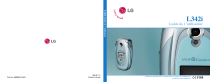
Lien public mis à jour
Le lien public vers votre chat a été mis à jour.

